단지 Excel에서 텍스트를 포함하는 것을 세포를 선택
_ 텍스트 만 포함 된 특정 셀을 선택하려면 Excel에서 이동 옵션 또는 조건부 서식을 사용할 수 있습니다 ._
예를 들어 이러한 기능을 사용할 수있는 방법과 위치를 이해하겠습니다. 텍스트와 숫자가 포함 된 A1 : C10 범위의 데이터가 있습니다. 텍스트를 포함하는 셀만 선택하면됩니다.
Go-To Special 옵션을 사용하는 방법을 살펴 보겠습니다.
Go-To Special :-이 옵션은 Excel의 다른 셀로 빠르게 리디렉션하는 데 사용됩니다.
바로 가기 : F5 및 Ctrl + G 명령 단추 : 홈으로 이동> 찾기 및 선택 클릭> 특수로 이동 선택
아래 주어진 단계를 따르십시오 :-
-
데이터 A1 : C10 선택
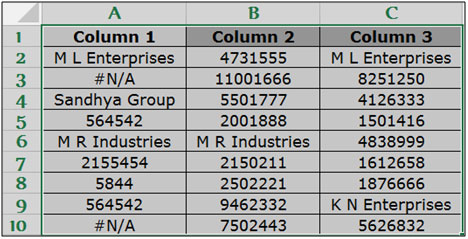
-
키보드에서 F5 키를 누르면 이동 대화 상자가 나타납니다.
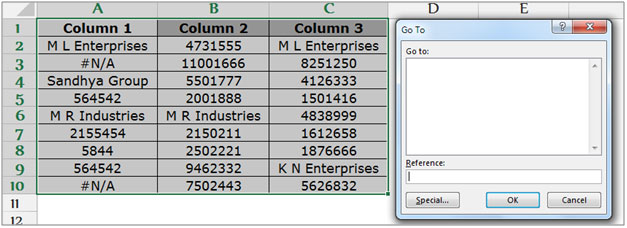
-
“SPECIAL”버튼을 클릭합니다.
-
Go-to Special 대화 상자가 나타납니다.
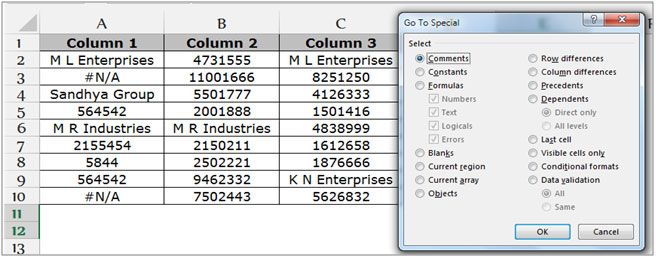
-
“상수”를 클릭하면 수식 아래의 비활성 링크가 활성화됩니다.
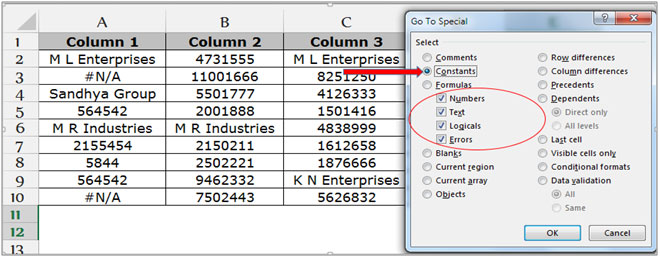
-
이제 “텍스트”를 제외한 모든 옵션을 선택 취소하고 확인을 클릭하면 텍스트가 포함 된 셀만 선택됩니다.
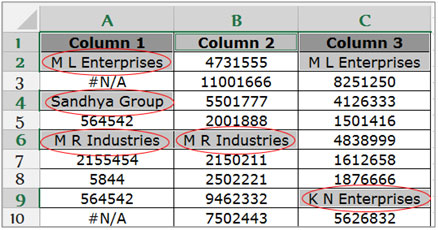
조건부 서식을 사용하여 텍스트가 포함 된 셀을 선택합니다.
데이터 A1 : C10을 선택합니다. 홈 탭으로 이동> 스타일 그룹에서> 조건부 서식을 선택합니다.
-
조건부 서식 드롭 다운 메뉴에서 새 규칙을 선택합니다.
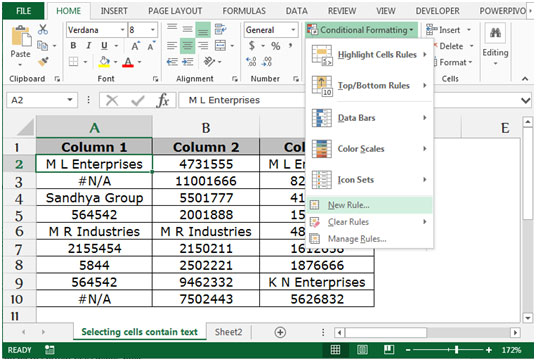 ; * The New Formatting Rule dialog box will appear.
; * The New Formatting Rule dialog box will appear.
“공식을 사용하여 서식을 지정할 셀 결정”을 선택합니다. 수식 탭에서 TEXT 함수를 작성합니다.
ISTEXT (A2 : C10) *, “포맷”버튼을 클릭합니다.
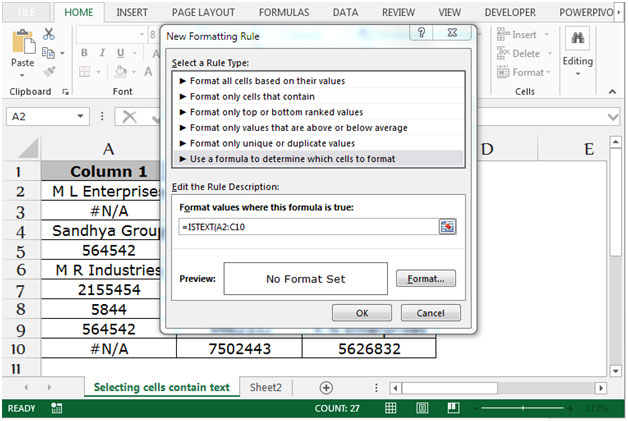
-
셀 서식 대화 상자가 나타납니다.
-
색상을 선택하십시오.

-
확인, 셀 서식 대화 상자를 클릭하십시오.
-
확인, 새 서식 규칙 대화 상자를 클릭합니다.
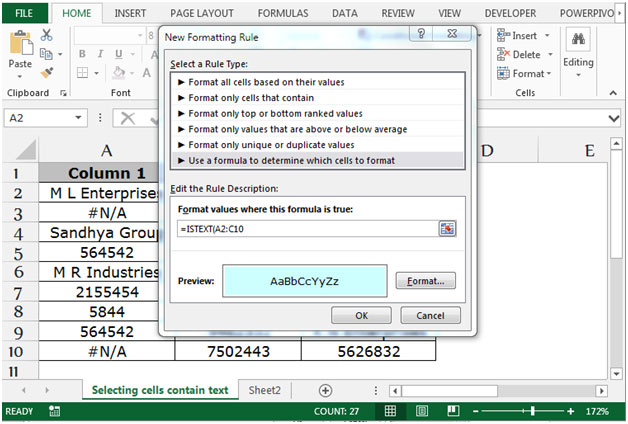
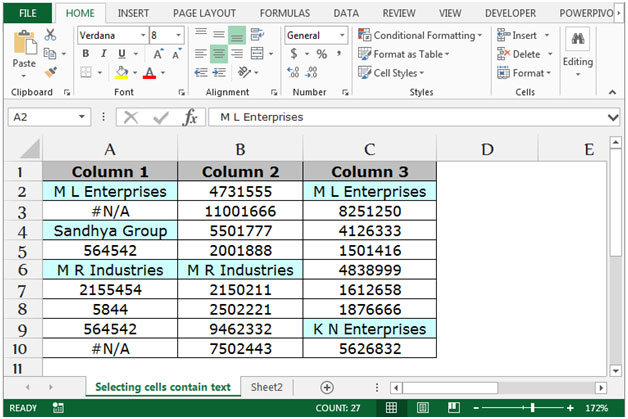
다음은 Microsoft Excel에서 셀이 포함 된 텍스트를 강조 표시 할 수있는 방법입니다.
![]()
_ 블로그가 마음에 들면 Facebook에서 친구들과 공유하세요. Twitter와 Facebook에서도 팔로우 할 수 있습니다 ._
_ 우리는 여러분의 의견을 듣고 싶습니다. 우리가 작업을 개선, 보완 또는 혁신하고 더 나은 서비스를 제공 할 수있는 방법을 알려주십시오. [email protected]_로 문의 해주세요